|


©
by Tshaka67
Dieses
Tut wurde mit PSP 9 geschrieben. Es dürfte aber keine Probleme
geben,
dieses auch mit anderen PSP-Versionen nachzuarbeiten.
Das
Copyright der Tube, Masken und Brush unterliegt den jeweiligem Künstlern.
Das Original-Copyright der Tube unterliegt ©Adam
Byrne
http://www.burncomics.com/
Das Copyright für das Tutorial liegt bei mir.
Du
benötigst:
1 Tube Deiner Wahl, 2 Masken und 1 Brush - HIER
(Entpacke die Masken in Deinem Masken- und den
Brush in Deinen Pinsel-Ordner von PSP)
Filter:
Alien Skin Xenofex 2 - Electrify
1.
Öffne
Deine Tube und suche Dir eine helle Vordergrundfarbe.
Die Hintergrundfarbe stelle auf schwarz #000000
2.
Öffne
ein neues Bild 500 x 400 Pixel - transparent
und fülle es mit schwarz
Ebene
- Neue Rasterebene
Fülle die neue Ebene mit der hellen Farbe.
Ebenen
- Maske laden/speichern - Maske aus Datei laden
Suche Dir nun Die Maske "92MaskkelsWWA"
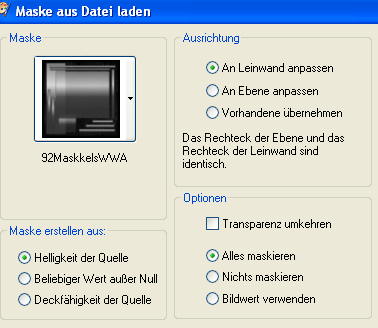
Zusammenfassen
- Gruppe zusammenfassen
3.
Aktiviere
Dein Auswahlwerkzeug - Rechteck und ziehe eine Auswahl um das
Rechteck in der Mitte.

4.
Ebene
- Neue Rasterebene
Fülle die Auswahl mit schwarz
Ebenen
- Maske laden/speichern - Maske aus Datei laden
Suche Dir nun Die Maske "96MaskkelsWWA"
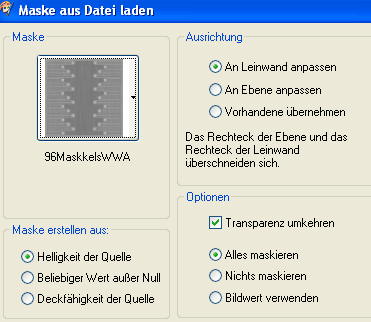
Zusammenfassen
- Gruppe zusammenfassen
Lasse
die Auswahl bestehen.
5.
Ebene
- Neue Rasterebene
Benenne die Ebene um in "Brush"
Aktiviere Deinen Standardpinsel und suche Dir den Brush
"TM-Grunge_Cherish"

Stempel mit der hellen Farbe in die Auswahl
Auswahl
aufheben
6.
Kopiere
nun Deine Tube und füge sie in Dein Bild ein.
Verschiebe sie so, wie es Dir am besten gefällt.
Gebe
der Tube folgenden Schatten:
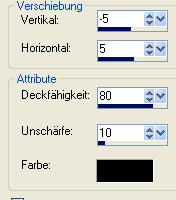
7.
Ebene
- Neue Rasterebene
Verschiebe sie an unterste Stelle
Gehe
auf - Bild - Leinwandgröße - mit diesen Einstellungen
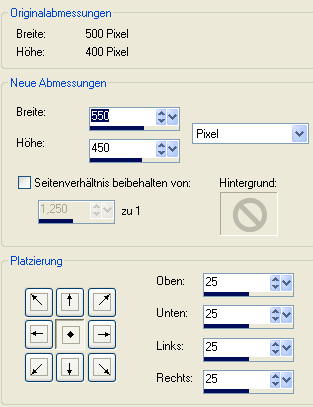
Fülle
die Ebene nun mit diesem Farbverlauf.
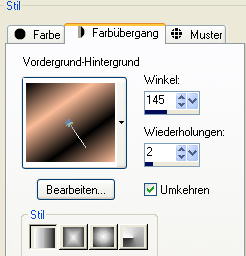
8.
Bleibe
auf dieser Ebene
Auswahl - Alles auswählen
Auswahl - Ändern - Verkleinern - um 5 Pixel
Auswahl - Umkehren
Fülle
die Auswahl mit schwarz.
Auswahl aufheben.
9.
Setze
jetzt Dein Wasserzeichen
Wenn Du möchtest, kannst Du auch noch einen Text auf Dein Bild
setzen.
10.
Aktiviere
nun die Ebene mit dem "Brush"
Auswahl - Alles auswählen
Auswahl - Frei
Gehe
auf - Effekte - Plugins - Alien Skin Xenofex 2 - Electrify
Gehe auf "Settings" und stelle dort "Lots of very
short Arcs" ein
Aktiviere "Glow" und gebe diese Werte ein.
Stelle "Inner- und Outer-Color" auf Deine helle Farbe
ein
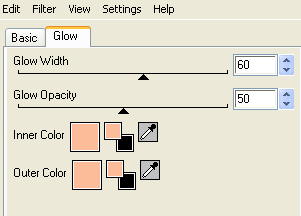
Aktiviere
dann "Basic" und gebe dort diese Werte ein - dann auf
OK
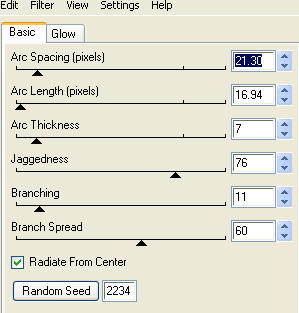
11.
Auswahl
aufheben.
Fasse
alle Ebenen zusammen.
Bearbeiten - Kopieren
Öffne
nun Dein Animations Shop
Rechtsklick mit der Maus - Einfügen als neue Animation
Zurück zu PSP
12.
Gehe
mit dem rückgängig Pfeil soweit zurück, bis der Effekt weg
ist. (Bei mir ist es 2 Mal)
Gehe wieder auf - Effekte -
Plugins - Alien Skin Xenofex 2 - Electrify
Klicke einmal unten auf "Random Seed"
Wieder Auswahl aufheben, alles zusammenfassen und kopieren
Zurück
zum Animationsshop
Rechtsklick auf Dein Bild - Einfügen - Nach dem aktuell
ausgewählten Einzelbild.
Wieder zurück zu PSP.
13.
Gehe
wieder mit dem rückgängig Pfeil soweit zurück, bis der Effekt
weg ist. (Bei mir ist es 2 Mal)
Gehe wieder auf - Effekte -
Plugins - Alien Skin Xenofex 2 - Electrify
Klicke noch einmal unten auf "Random Seed"
Wieder Auswahl aufheben, alles zusammenfassen und kopieren
Zurück
zum Animationsshop
Rechtsklick auf Dein 2. Bild - Einfügen - Nach dem aktuell
ausgewählten Einzelbild.
14.
Bleibe
im Animations Shop
Gehe auf Bearbeiten - Alles auswählen
und stelle dann die Geschwindigkeit der Animation auf 25
(Rechtsklick auf Dein Bild - Einzelbildeigenschaften -
Wiedergabezeit 25)
15.
Nun
kannst Du Dir Deine Animation über die Vorschau ansehen.
Wenn Du zufrieden bist, speichere Dir nun Dein Bild als
gif-Datei ab.
Fertig
ist Deine Animation!!
Hier
noch ein paar Bilder von lieben Bastelfreunden, die mein Tut
getestet haben!
Vielen herzlichen Dank an Euch
Von
Stina

Von
Suzi

|